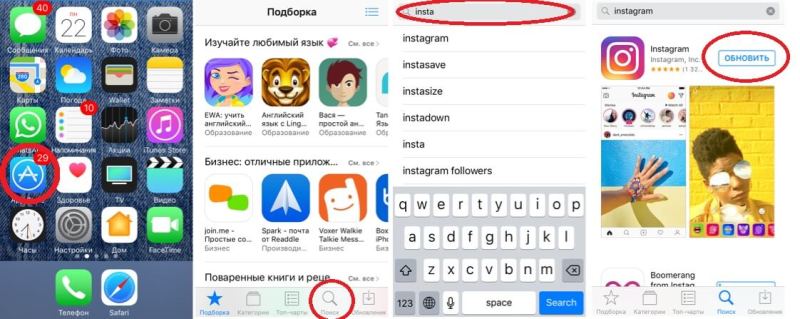Инстаграм является очень популярным и востребованным сайтом. Его создатели уважают право пользователей на конфиденциальность и предоставляют возможность скрыть свой аккаунт от посторонних глаз.
Это значит, что если пользователь сделает свой профиль скрытым, то посмотреть его можно будет только в том случае, если в сети подружиться с ним. Каждый человек, имеющий страничку на этом сайте, заинтересован в увеличении числа подписчиков. Поэтому, получив запрос, скорее всего, добавит в друзья. Однако не исключено, что ваш запрос в друзья будет отклонен. Что же делать тогда, есть ли шанс просмотреть нужный профиль?
Скрытый профиль в Инстаграм: что это такое и можно ли его просмотреть
Каждый, кто проходит регистрацию на сайте, встает перед выбором: либо раскручивать его, привлекая все большее количество подписчиков, либо, наоборот, закрыть свою страницу от посторонних глаз.
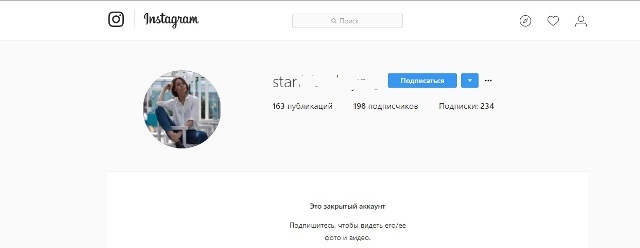
Первые стараются сделать свой профиль ярким, насыщенным множеством событий, интересных фотоснимков и видеороликов. Вторым свойственно воспользоваться настройками приватности. В этом случае, если вы не входите в число подписчиков, то вам не удастся стать обозревателем новостей этого пользователя.
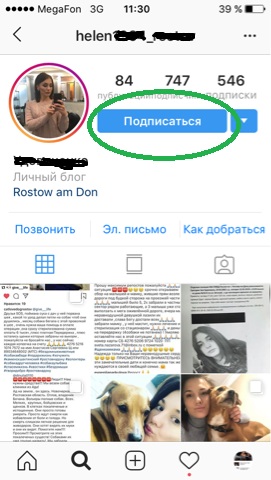
В таком случае самый простой и законный способ – попроситься в друзья. В случае одобрения заявки можно будет не только смотреть фото и видео, но и оставлять комментарии, ставить лайки, и совершать другие действия.
Несмотря на то, что создатели Instagram предоставили возможность сделать аккаунт скрытым, они всячески поддерживают и одобряют активность и стремление к общению пользователей своего сайта. Часто пользователь, который имеет профиль в Инстаграм, пользуется анкетами и в других социальных сетях. При размещении фото и видеоматериалов в инстаграме эта информация отобразится на других сайтах, если пользователь отмечает «поделиться в вконтаке, фейсбуке, и т.д.».
Чтобы закрыть доступ к своей страничке, необходимо:
- Перейти в свой профиль;
- Открыть “настройки”;
- Далее “Конфиденциальность и безопасность” – “Конфиденциальность аккаунта”;
- Вы увидите надпись «Закрытый аккаунт». Рядом с этой строкой расположен маячок, который необходимо привести в активное состояние;
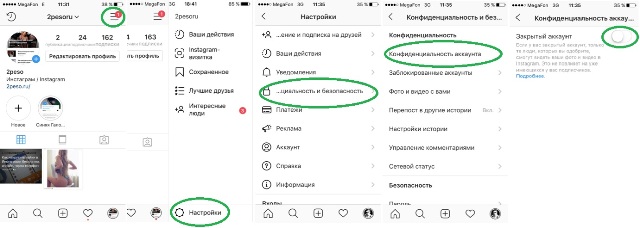
- После выполнения таких действий профиль становится закрытым для тех, кто не входит в число подписчиков и друзей.
Способы посмотреть публикации закрытого профиля
Несмотря на то, что закрытый профиль доступен только тем, кто состоит в друзьях у пользователя, есть также некоторые другие способы, позволяющие получить доступ к фото и видеоматериалам страницы.
Варианты просмотра закрытого профиля:
- Создать фиктивную страничку на сайте;
- Просматривать информацию посредством профилей товарищей;
- Просматривать страничку через специальные сервисы;
- Поиск по имени. Довольно простой и распространенный способ. Достаточно внести в строку поиска в Гугле например, или другом сайте имя того, чью страницу хотите просмотреть. Если у человека имеется открытая страничка в фейсбуке, или других сайтах, то в результате поиска отобразится ее содержимое.
Получить подписку на скрытый аккаунт
Основная масса пользователей Инстаграм – это люди, которые хотят общаться, делиться новостями и событиями своей жизни, и обзавестись большим количеством подписчиков. Однако встречаются и закрытые профили. Это могут быть странички известных, медийных личностей, раскрученных брендов, или простых обывателей, не желающих выставлять свою жизнь на всеобщее обозрение.
Чтобы получить подписку на скрытую страничку, необходимо перейти на нее, и кликнуть «Подписаться». Однако выполнение таких действий еще не означает, что вы открыли доступ к закрытому профилю. Для свободного просмотра требуется одобрение пользователя, на аккаунт которого вы решили подписаться.
Если пользователь одобрил подписку, вы сможете не только просматривать фото и видеоматериалы, но также публикации, которые собственник странички отмечает лайками и комментариями, истории, сможете комментировать и лайкать его фотки и истории, либо переписываться на сайте.
Получить доступ к информации, которая скрыта на страничке, без получения одобрения на подписку невозможно.
Создать новую страницу (фейковый аккаунт)
Такой вариант подходит для тех, кто не хочет подписываться со своей реальной страницы и демонстрировать наличие реального интереса. Создание фейковых страниц распространено и совсем не запрещено руководством Инстаграма.
Создание фейкового аккаунта предполагает создание новой учетной записи. В качестве подтверждения необходимо указать номер мобильного телефона, или электронный почтовый адрес. Лучше использовать второе, так как не составит никакого труда за несколько минут зарегистрировать еще один почтовый адрес.
Фейковая страница должна быть максимально естественной, живой, интересной. Её необходимо наполнить фотографиями, видео, а также интересными, реальными сторис. Необходимо создать такой аккаунт, который непременно захочет добавить в подписчики собственник скрытого профиля.
Можно подписаться на сообщества, которые будут интересны пользователю.
Еще одно важное условие – наличие подписчиков. Без них аккаунт не может существовать. Чтобы накрутить подписчиков, необходимо воспользоваться услугами сообществ взаимных подписок. Для их поиска в поисковой строке инстаграма необходимо ввести запрос «взаимная подписка».
Создание такого рода профилей позволяет сохранить конфиденциальность, не выдав своей личности, а также просматривать интересующие скрытые аккаунты. Для достоверности следует постоянно лайкать фото, видео и комментарии других пользователей, оставлять сообщения.
Посмотреть через аккаунты друзей
Использование страничек друзей для просмотра скрытых профилей – один из самых простых и доступных способов. Таким образом не придется тратить время на создание и раскрутку фейковых страниц. Если кто-либо из тех, кто состоит у вас в друзьях, в свою очередь имеет в друзьях человека, чей профиль скрыт, он легко сможет вам помочь. Если он лайкнет фото или видео, либо предоставит скриншот сторис, вы сможете просмотреть отмеченную информацию.
Все публикации и материалы, которые отмечают ваши друзья, вы сможете просмотреть.
Если вы состоите в близких и очень доверительных отношениях, можно попросить своего товарища показать скрытый профиль с его страницы, или уточнить данные для входа на его страничку.
Посмотреть посты через лайки друзей
Для просмотра скрытых профилей в былые времена многие пользовались лайками друзей. Для этого нужно было нажать сердечко, и вы увидите все события, которые отметили лайками ваши друзья.
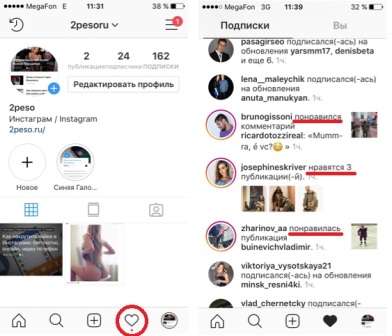
На сегодняшний день эта функция недоступна для закрытых аккаунтов.
Современная система безопасности отличается особой надежностью. Создатели приложения стараются максимально учесть пожелания пользователей. В связи с этим скрытый профиль защищен от всех, кого не хочет добавлять в друзья его владелец.
Просмотр фото в других соц.сетях
Почти все пользователи сети Инстаграм имеют аккаунты в других популярных социальных сетях. Чаще других с Инстаграмом связан Фейсбук. Также часто используется Твиттер, Вконтакте, Одноклассники.
Если человек размещает свои фотографии в Инстаграме единовременно с другими социальными сетями, их можно увидеть на тех площадках, где он еще зарегистрирован. Естественно, таким способом не удастся просмотреть всю информацию на странице, но некоторые снимки и видео все же могут быть доступными.
Просмотр профиля через HTML код страницы
В данном видео представлен способ просмотра закрытого профиля, который ранее был доступен пользователям различных браузеров. Можно попробовать и сейчас поэкспериментировать, но по актуальной информации так сделать сейчас нельзя.
Использование сервисов
На сегодняшний день существует множество сервисов, которые обещают доступ к просмотру любых аккаунтов в Инстаграм, в том числе закрытых. При этом они указывают, что готовы оказывать услуги абсолютно безвозмездно, и при этом сохранять конфиденциальность клиента.
Наиболее распространенные сервисы в сети: watchinsta, instaspy, private instaviewer. Зачастую перечень таких услуг не всегда доступен пользователю. К тому же, при желании просмотреть нужную страничку, появляется рамочка с надписью о необходимости внести обязательный платеж, указав реквизиты платежной карты, электронного кошелька, и т.д.
Большинство таких сервисов связаны друг с другом, и на своей страничке содержат информацию о других аналогичных сайтах. Их использование не гарантирует получение желаемого, поэтому не рекомендуется заранее вносить деньги, тем более сообщать номер карты, или другие реквизиты.
Любой пользователь сети Инстаграм получает возможность закрыть свой профиль. Однако это не означает, что информация, которая содержится на страничке, недоступна тем, кто не состоит в числе подписчиков. Существует масса вариантов, с помощью которых все же реально найти ту информацию, которую вы ищете.


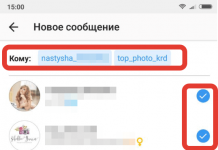
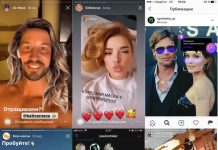
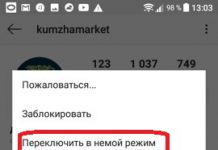


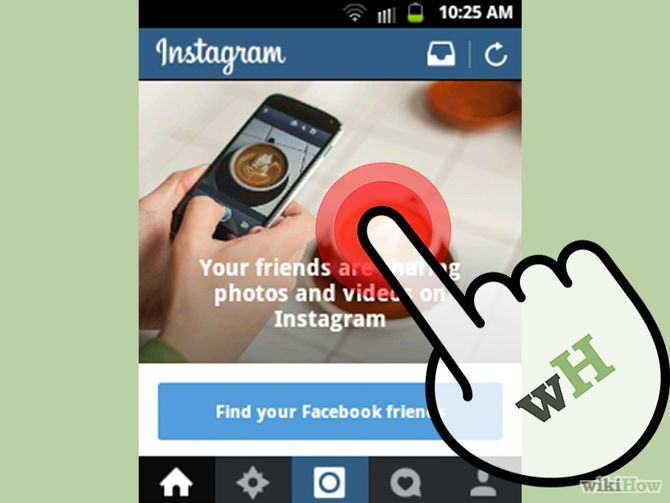

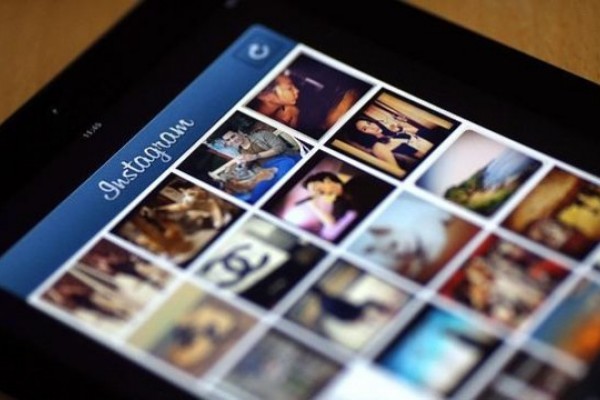
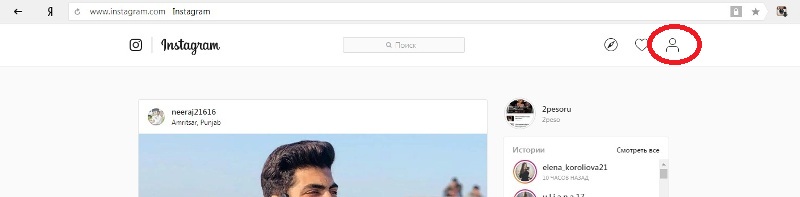
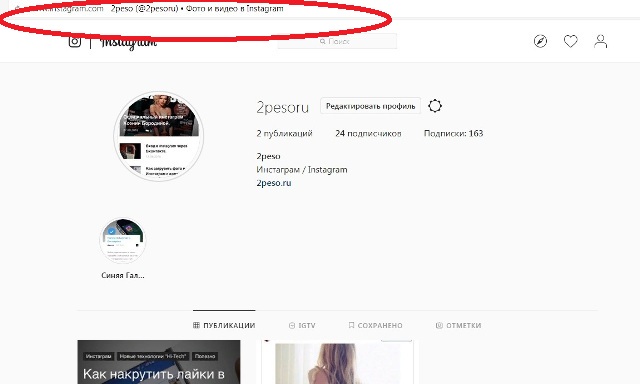

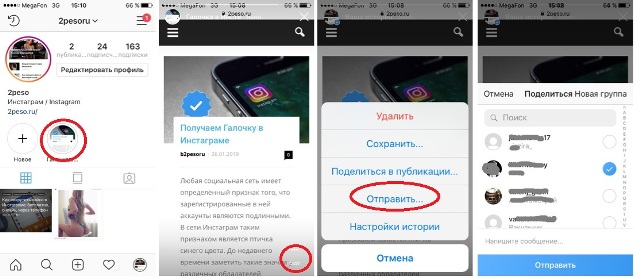
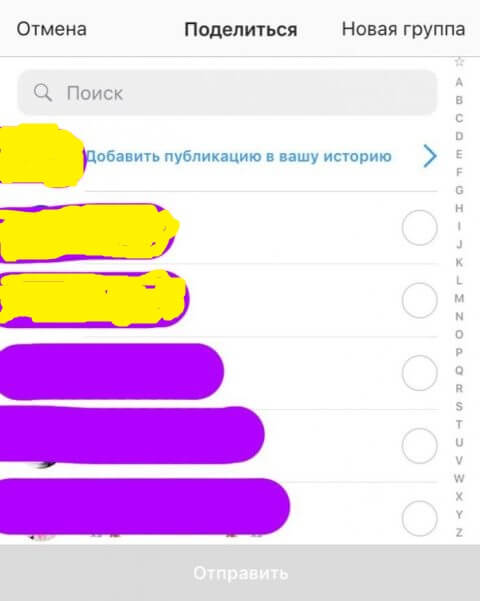

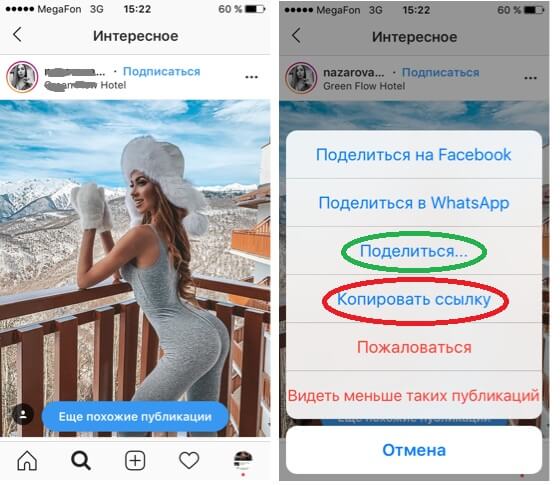
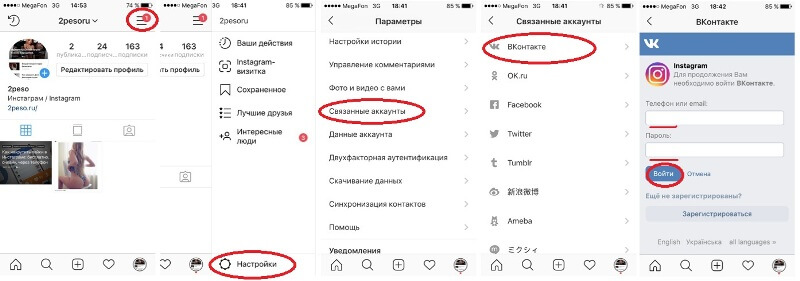
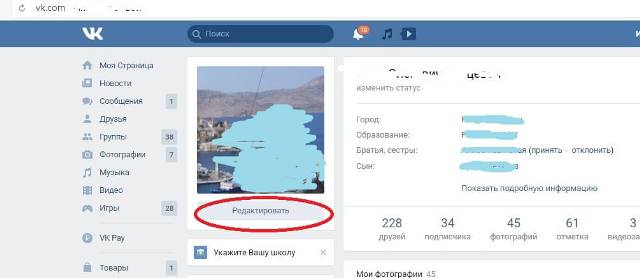
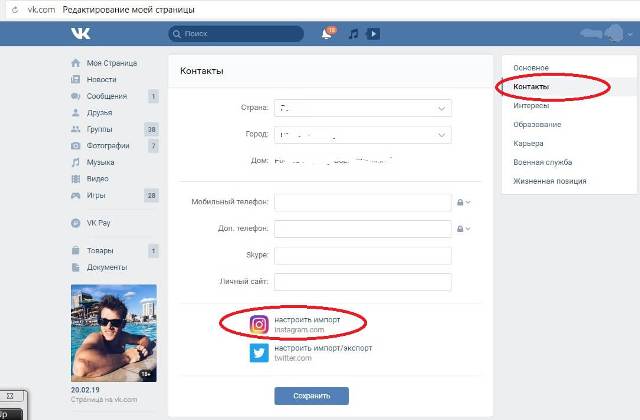
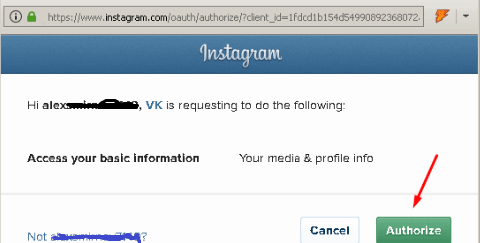
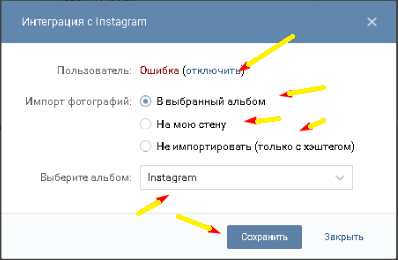
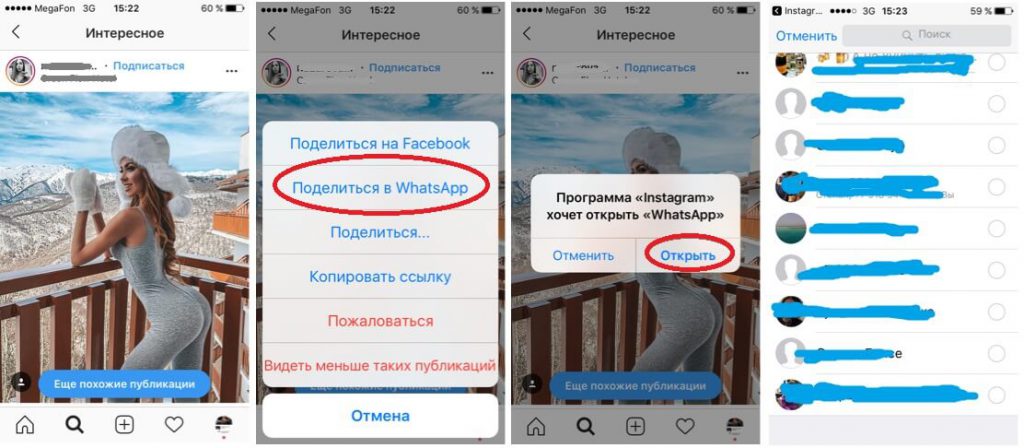
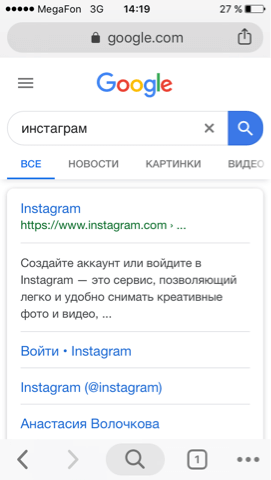
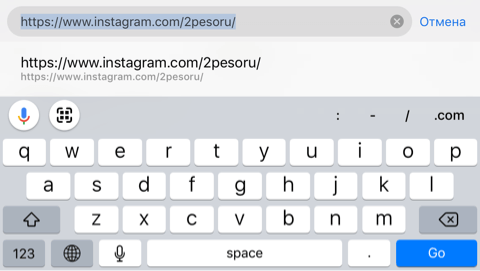
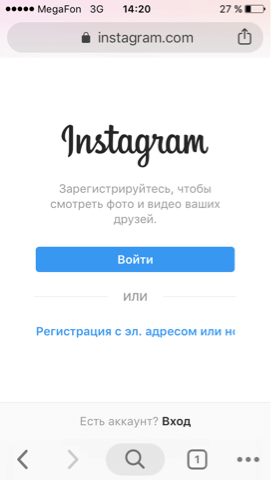
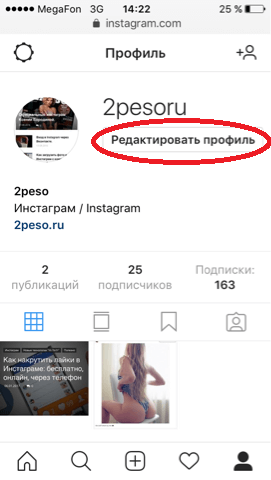
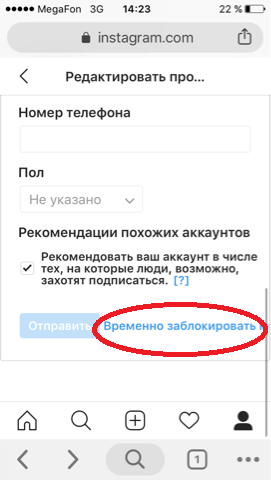
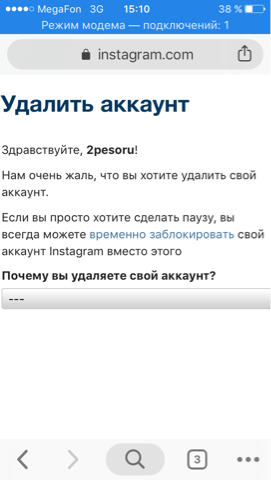
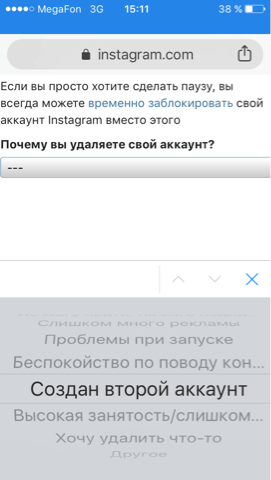
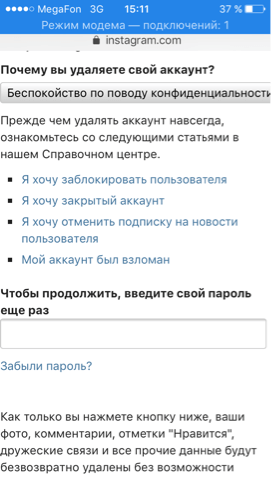
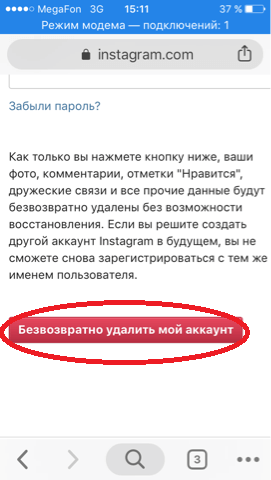
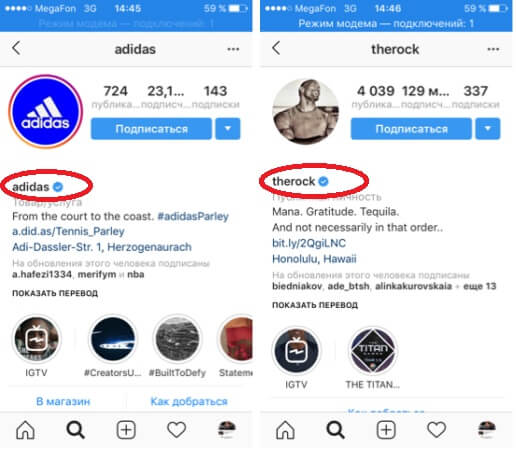
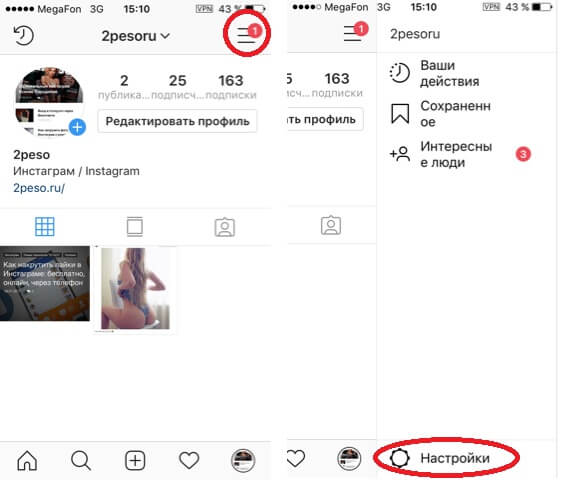
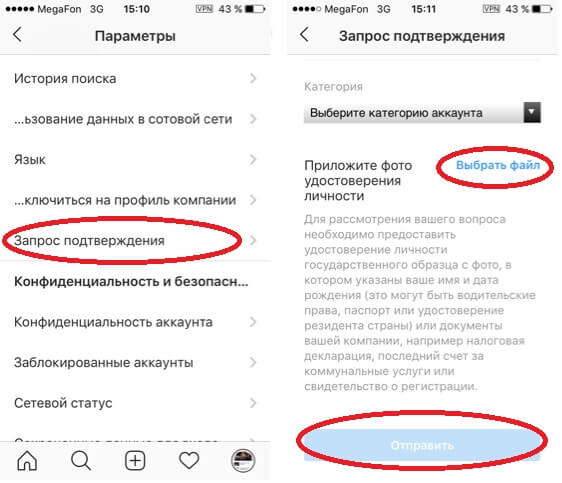
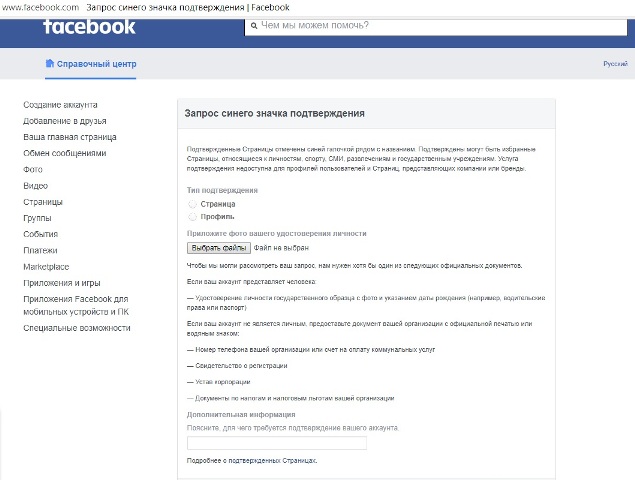
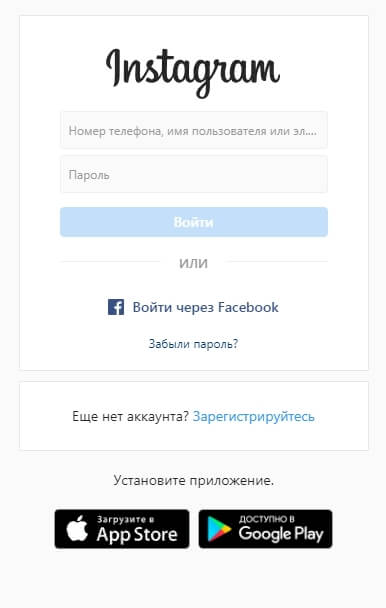
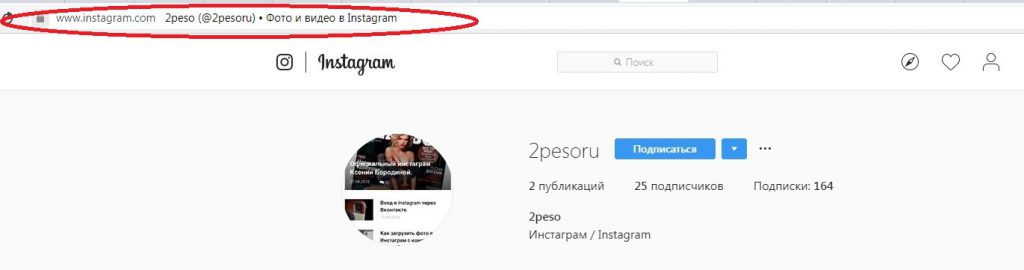
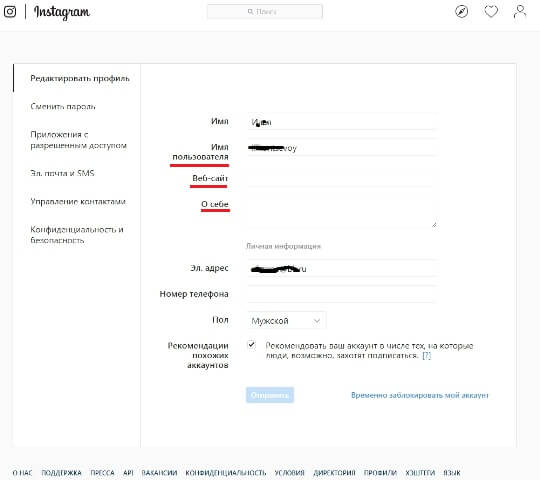
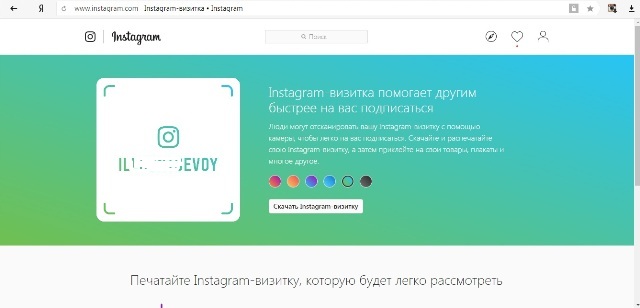
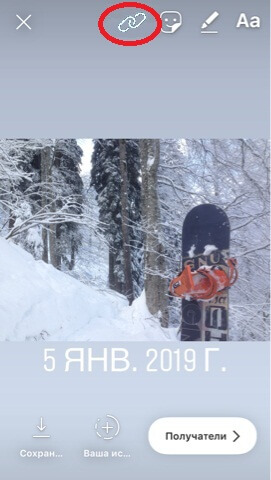
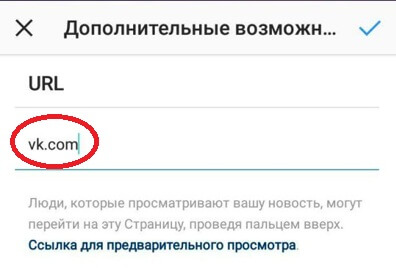
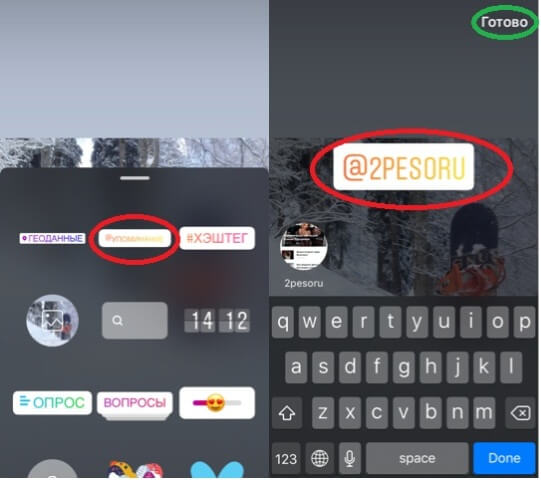
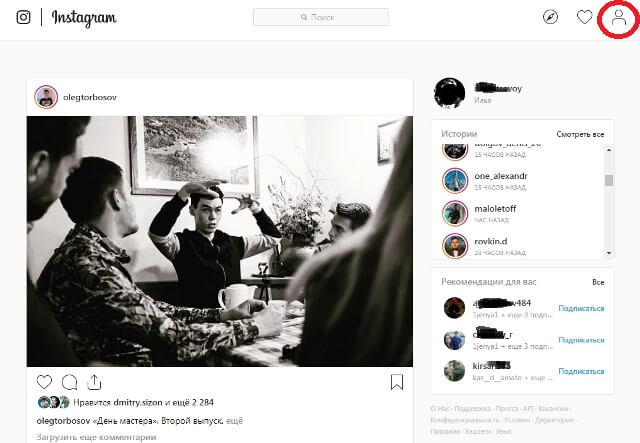
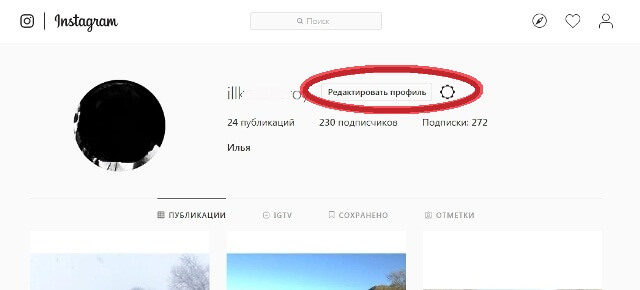
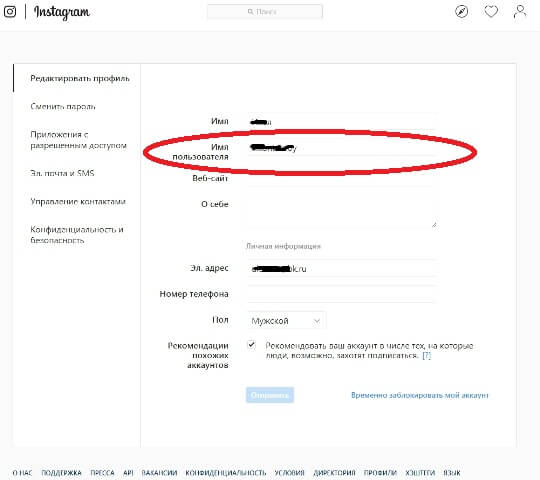
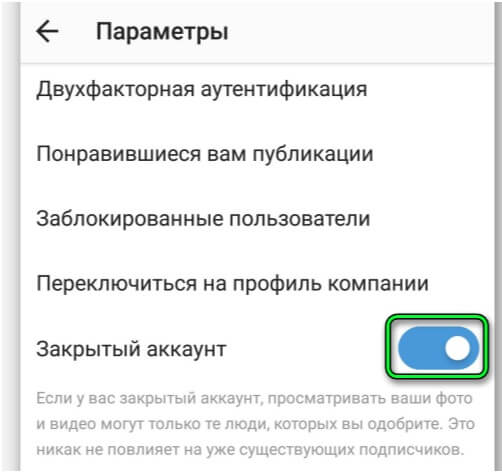
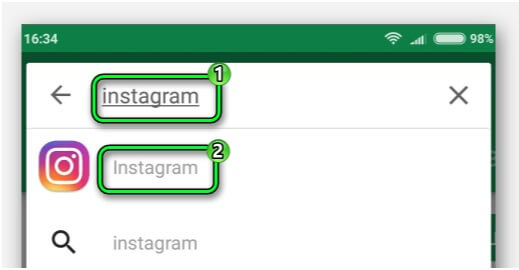
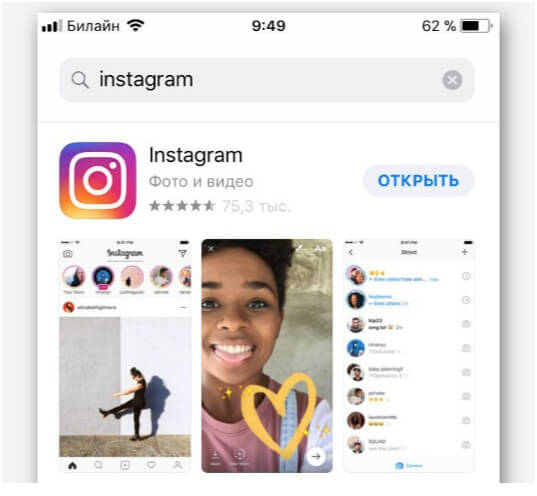
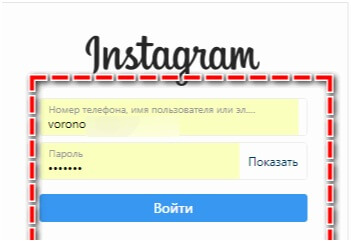
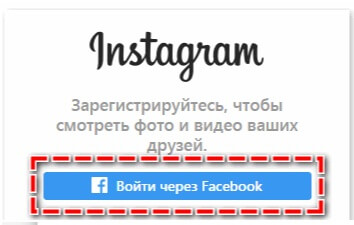
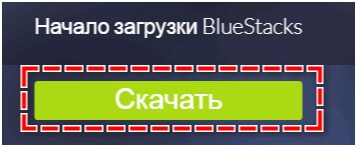
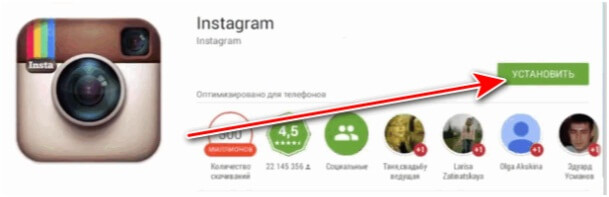
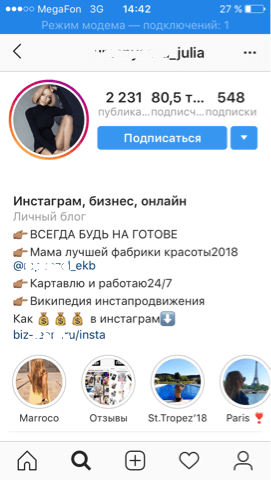
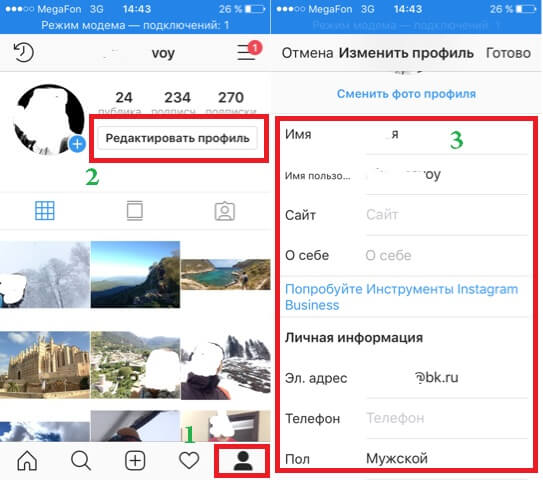
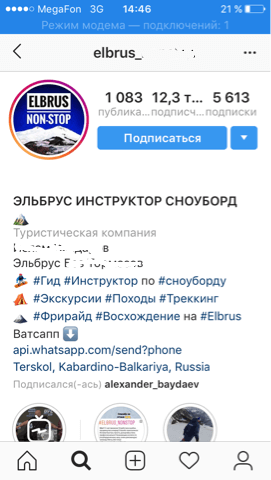
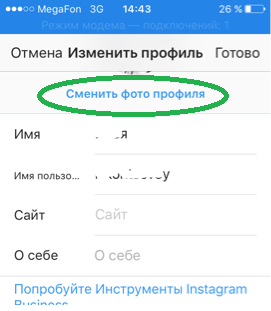
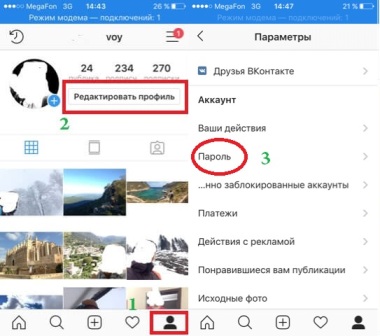
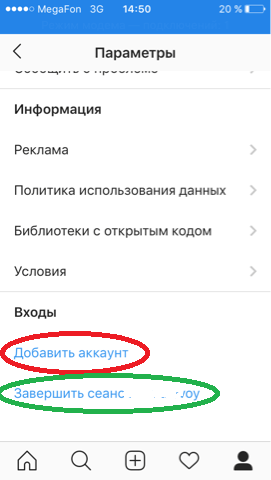

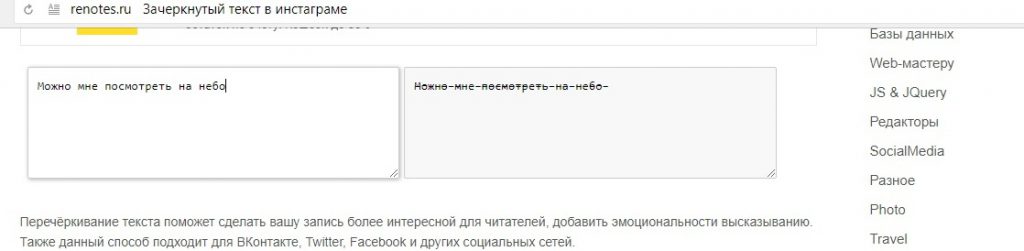
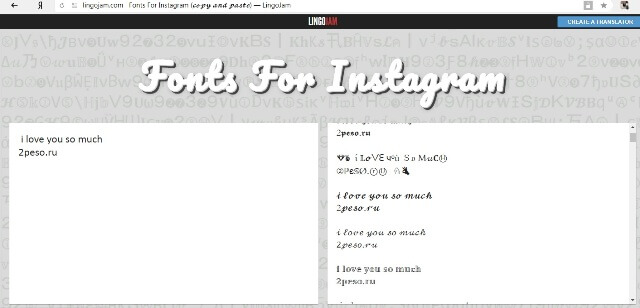
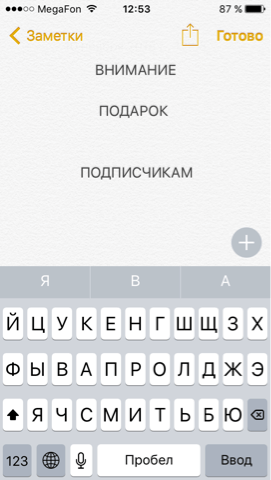
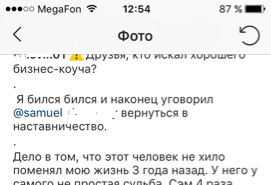
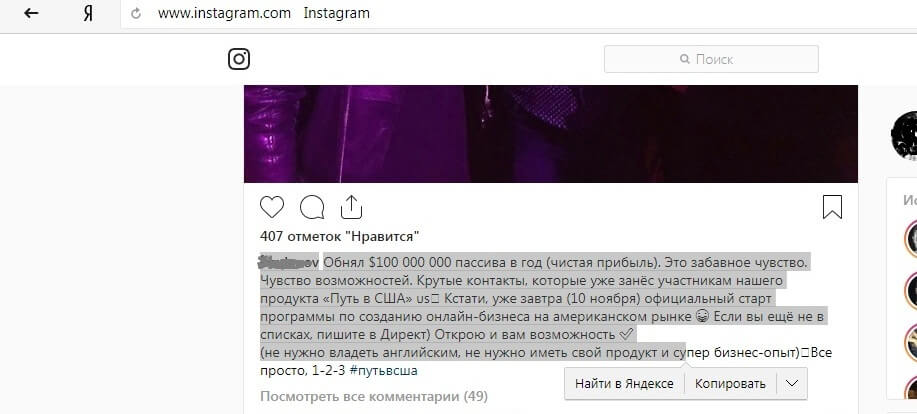
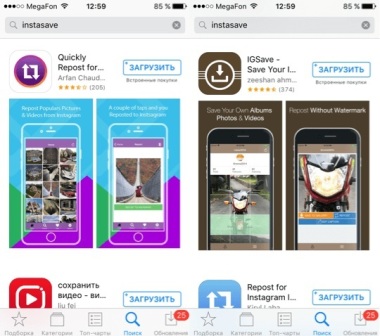
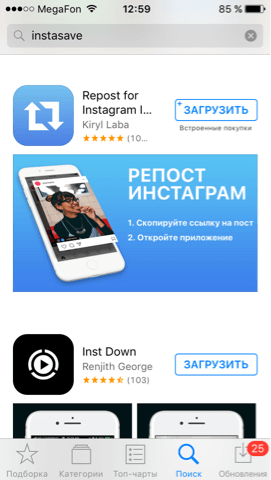
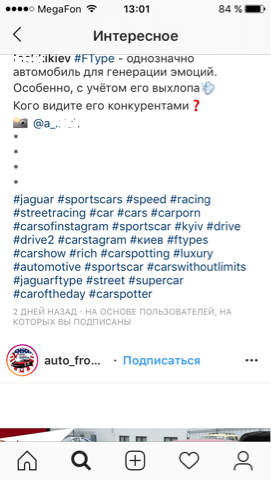


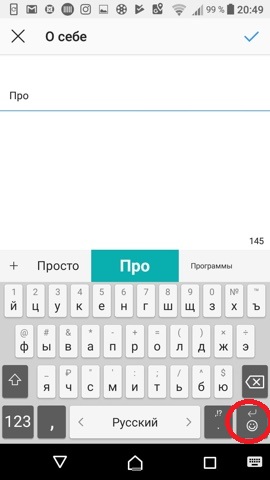

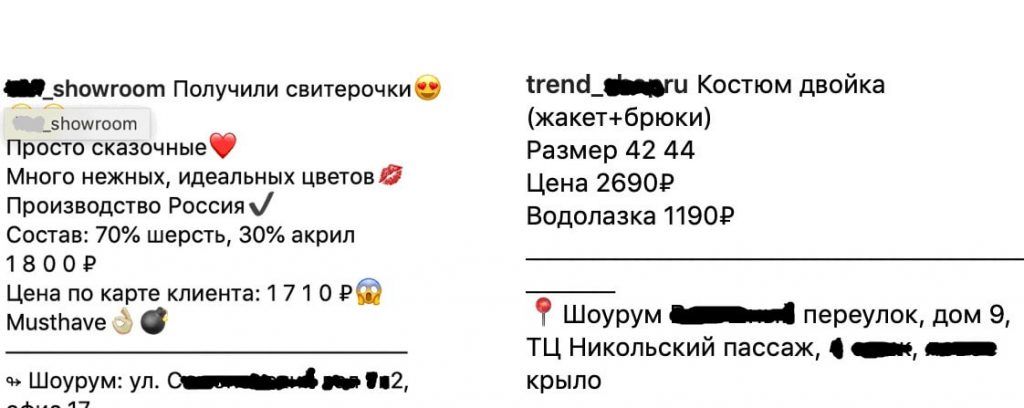


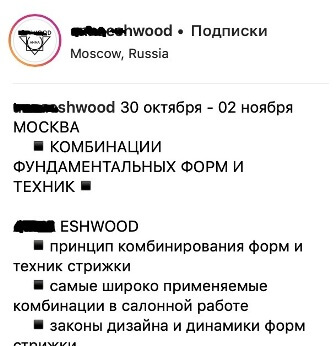
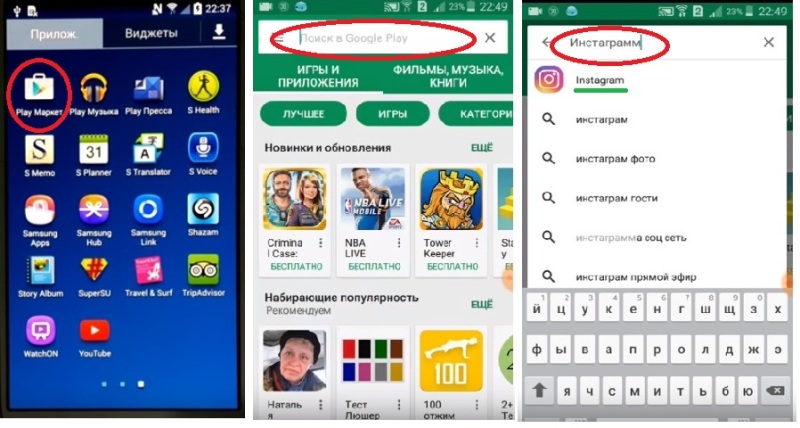
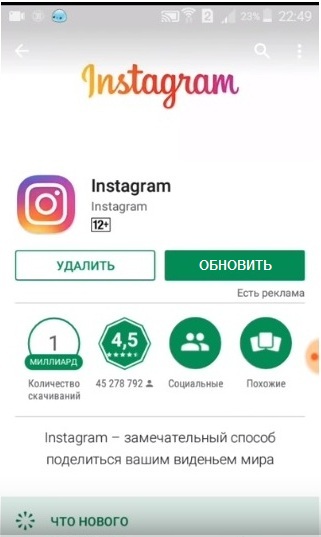 Если Вы устанавливаете приложение впервые, кнопка будет называться “установить”.
Если Вы устанавливаете приложение впервые, кнопка будет называться “установить”.